



Рубрики статей: |
Фотошоп. Урок 1. Ну что, давайте с самого нуля изучать фотошоп?..
Ну что, давайте с самого нуля изучать фотошоп?..
Знаю, что есть люди, которые пока не очень в это разбираются. И решила ввести в курс дела постепенно. А для этого, создам цепь уроков. В каждом последующем не будет скринов «как открыть файл» или как его сохранить. Все это мы рассмотрим сегодня. Так как программа фотошопа у всех разная, я не могу предусмотреть все варианты. Но, в каждом из них структура не изменилась. А значит, проблем с поиском нужного пункта не будет. Итак, рассмотрим меню программы. Начнем с «файл»… Что там присутствует? Сегодня рассмотрим только самое необходимое для начинающих работу с фотошопом. Некоторые пункты пока опустим. 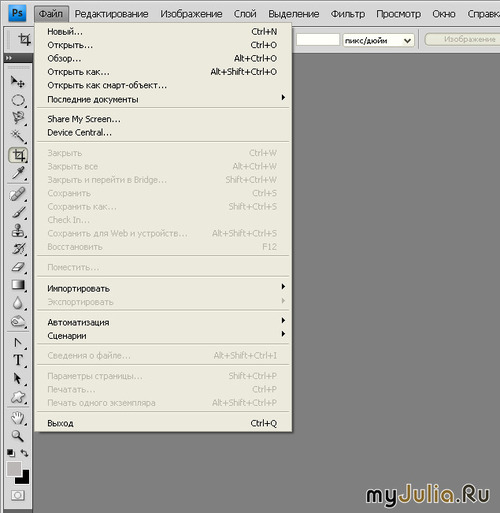 1. Новый. Нажимая, мы создаем новый документ. Высвечивается окно параметров 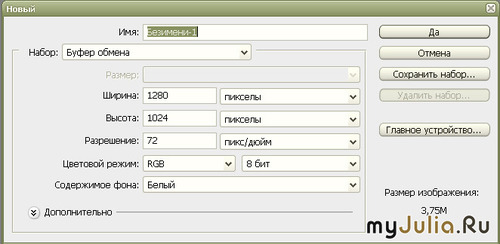 В нем мы пишем имя и выставляем ширину и высоту нашего изображения. Ее можно выбрать и в см, и в мм. Принято брать пиксели. Выбираем фон: прозрачный, белый или фоновый цвет. Пример задания: создайте новое изображение размером 500 на 500 пикселей с белым фоном. И назовите его «Мой первый рисунок» Выполнение: 
Завершаем создание кнопочкой «Да» или «ок». В итоге получаем наше изображение 2. Открыть. Этот пункт необходим, когда нужно отредактировать фото или картинку, уже имеющуюся на компьютере. Нажимая на этот пункт, высвечивается окошко, в котором вы выбираете нужное изображение. 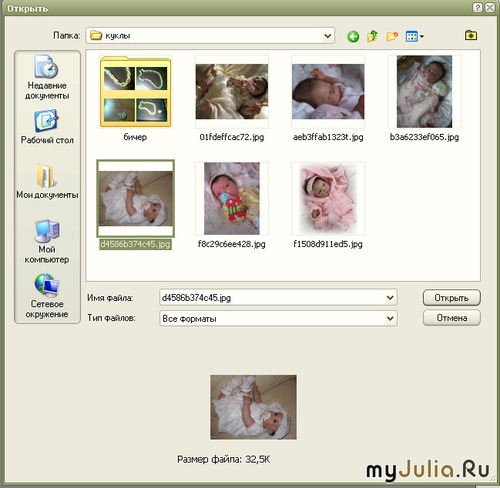 Далее нажимаем открыть и на экране появится наша картинка. 3. Последние документы. Покажет вам, что вы делали последнее. Из него вы сможете так же открыть ваши картинки. 4. Закрыть и Закрыть все. Вы работаете с картинкой, и захотели закрыть ее. Нажимая на эту кнопочку вам обязательно выдаст следующее окно!  Вы выбираете там то, что вам необходимо. А так как в фотошопе одновременно можно открыть и работать над несколькими изображениями, создан пункт «Закрыть все». Таким образом он автоматически очистит поле программы. 5. Сохранить и Сохранить как. Вы сделали все изменения, и теперь выполняете сохранение. Значат эти пункты тоже, что и в любой офисной программе. Одно лишь исключение. Выдается окошко, в котором помимо того, что надо вписать название, необходимо выбрать формат сохранения.  Psd – если вы в дальнейшем хотите открыть работу, в том виде, как она есть и со всеми слоями. Jpeg и gif – сохранит вам итог вашей деятельности, который вы сможете загружать куда угодно. 6. Выход. Думаю, без комментариев. Почему я опустила остальные пункты? Мы до них доберемся чуть позднее, когда они нам понадобятся. А пока, в дальнейших уроках я уже не буду для описанных сегодня действий делать скрины, а просто пропишу словами. Так, как было описано в пункте «Создать». Рейтинг: +76
Вставить в блог
| Отправить ссылку другу
Как это будет выглядеть? Фотошоп. Урок 1. Уроки фотошоп, СолнышCOM
Отправить другуСсылка и анонс этого материала будут отправлены вашему другу по электронной почте. Статьи на эту тему:Фотошоп. Урок 2. |
||||
|
© 2008-2025, myJulia.ru, проект группы «МедиаФорт»
Перепечатка материалов разрешена только с непосредственной ссылкой на http://www.myJulia.ru/
Руководитель проекта: Джанетта Каменецкая aka Skarlet — info@myjulia.ru Директор по спецпроектам: Марина Тумовская По общим и административным вопросам обращайтесь ivlim@ivlim.ru Вопросы создания и продвижения сайтов — design@ivlim.ru Реклама на сайте - info@mediafort.ru |
|||||

Комментарии:
спасибки!
спасибочки
Хорошее дело придумала
Забрала! Завтра на свежую голову буду учить! :о)))
Спасибо
кстати, думала и я делать видео уроки. Только в дневник если и буду делать
простите девочки. там все объяснила
там есть в избранное
У меня в программах вообще нет фотошопа, а так хотелось бы его освоить!!!
Оставить свой комментарий